Cómo habilitar o deshabilitar direcciones de hardware aleatorias en Windows 11
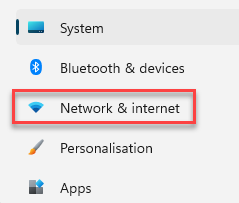
- 5125
- 746
- Adriana Tórrez
Preguntarse cómo habilitar o deshabilitar las direcciones de hardware aleatorias en su PC con Windows 11 y evitar que su dispositivo se rastree? Antes de proceder a explicar el proceso, comprendamos qué es la dirección de hardware aleatorio?
En situaciones como cuando el WiFi en su PC puede estar habilitado, pero no conectado, su PC continúa enviando señales para conectarse a una red WiFi en la proximidad. Esta señal lleva una dirección de hardware física específica para su dispositivo, llamada dirección MAC. Ahora, cuando va a un lugar como un Super Market, Airport o un hotel donde hay WiFi gratuito, su dispositivo puede ser rastreado a través de la dirección MAC.
Por lo tanto, donde hay WiFi gratuito, es posible que no desee que la ubicación de su dispositivo se rastree y la proteja de los piratas informáticos o espías, y por lo tanto, en tales casos, se recomienda habilitar la dirección de hardware aleatoria (para aquellas computadoras que admiten esta característica). Esto impedirá que otros rastreen la ubicación o actividad de su dispositivo y, por lo tanto, funcione como una cubierta de seguridad para su dispositivo.
Puede aplicar esta configuración a una sola red WiFi o a todas las redes WiFi. Siga leyendo para saber cómo encender o apagar la dirección de hardware aleatoria en su PC con Windows 11.
Cómo encender o apagar la dirección de hardware aleatorio o la dirección MAC en Windows 11
Por lo tanto, si no desea que la ubicación o actividad de su dispositivo se rastree en ubicaciones WiFi gratuitas, siga las instrucciones a continuación para habilitar la dirección MAC (dirección de hardware aleatoria) en su PC con Windows 11:
Paso 1: presione el Ganar + yo teclas simultáneamente en su teclado para iniciar el Ajustes aplicación.
Paso 2: En el Ajustes ventana, vaya al lado izquierdo del panel y haga clic en el Red e Internet opción.
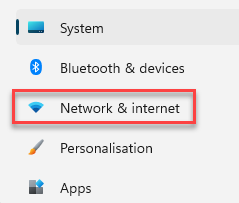
Paso 3: Ahora, navegue hacia el lado derecho de la ventana y haga clic en el Wifi opción.
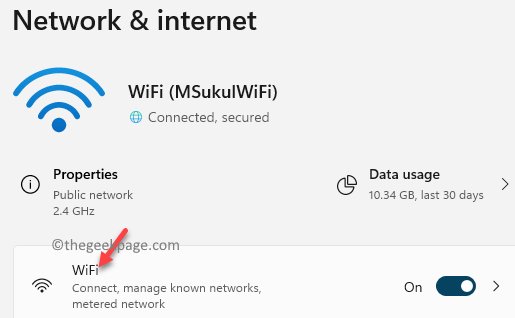
Etapa 4: Luego, en el Configuración de WiFi Ventana, en el lado derecho del panel, desplácese hacia abajo y vaya al Direcciones de hardware aleatorias opción.
Ahora, mueva el control deslizante a la derecha para encenderlo.

Esto habilitará el Direcciones de hardware aleatorias La configuración para su wifi y su dispositivo se bloqueará para que otros rastreen otros, especialmente en las zonas WiFi gratuitas.
*Nota - Para deshabilitar el Direcciones de hardware aleatorias Establecer Cuando no se encuentre en la zona WiFi gratuita o áreas de red pública, siga el Pasos 1 a través de 3 como se muestra arriba y luego mueva el control deslizante hacia la izquierda (al lado del Direcciones de hardware aleatorias opción) para apagarlo.
Una vez hecho, la configuración de direcciones de hardware aleatorias está deshabilitada para su wifi.
- « Cómo deshabilitar la función de video de reproducción automática en Microsoft Edge
- Cómo permitir que solo se abra una instancia de VLC en Windows 11/10 »

